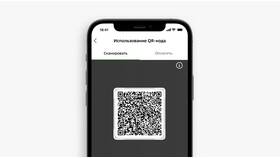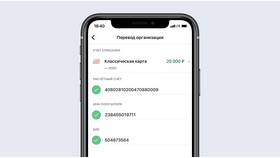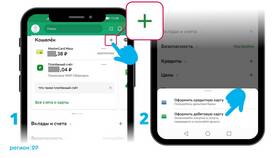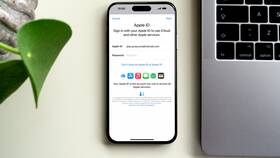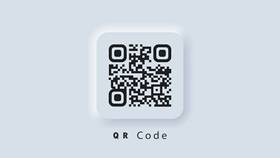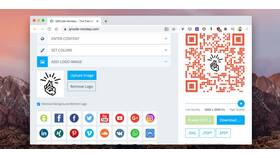GIF-стикеры стали популярным способом выражения эмоций в мессенджерах и социальных сетях. В этой статье мы рассмотрим пошаговый процесс создания анимированных стикеров в формате GIF.
Содержание
Что понадобится для создания GIF-стикера
- Графический редактор (Photoshop, GIMP или онлайн-аналоги)
- Программа для работы с анимацией (если редактор не поддерживает анимацию)
- Исходное изображение или видео
- Знание основных принципов анимации (не обязательно, но полезно)
Подготовка изображения
Выбор исходного материала
Можно использовать:
- Собственные рисунки
- Фотографии
- Видеозаписи
- Готовые анимации
Обработка фона
Для стикеров обычно требуется прозрачный фон:
- Удалите лишний фон с помощью инструмента "Волшебная палочка" или "Ластик"
- Сохраните изображение с прозрачным слоем (формат PNG)
- Проверьте четкость контуров
Создание анимации
Подготовка кадров
Создайте несколько вариаций изображения для анимации:
- Изменение выражения
- Движение элементов
- Эффекты (мерцание, вращение)
Настройка временной шкалы
В графическом редакторе:
- Откройте панель "Шкала времени"
- Добавьте кадры анимации
- Настройте длительность каждого кадра (обычно 0.1-0.5 сек)
- Установите количество повторений (часто "Бесконечно")
Оптимизация GIF-стикера
| Параметр | Рекомендации |
| Размер | Не более 512x512 пикселей |
| Количество цветов | До 256 (для уменьшения размера файла) |
| Длительность | 2-5 секунд для мессенджеров |
| Вес файла | До 1MB для Telegram |
Сохранение и экспорт
Настройки экспорта
При сохранении выберите:
- Формат GIF
- Прозрачный фон
- Оптимизацию цветов
- Сжатие без потерь качества
Проверка результата
- Откройте файл в браузере или просмотрщике изображений
- Убедитесь в плавности анимации
- Проверьте прозрачность фона
- Оцените размер файла
Добавление стикера в мессенджеры
Для Telegram
- Откройте чат с ботом @Stickers
- Следуйте инструкциям бота
- Загрузите PNG-изображения (для статичных) или GIF (для анимированных)
- Назначьте эмодзи для стикера
- Опубликуйте набор
Для WhatsApp
WhatsApp не поддерживает пользовательские анимированные стикеры напрямую, но можно:
- Использовать GIF как обычное изображение
- Установить стороннее приложение для создания стикеров
Советы по созданию качественных стикеров
- Используйте четкие контуры и яркие цвета
- Соблюдайте единый стиль для набора
- Делайте анимацию выразительной, но не перегруженной
- Тестируйте стикеры на разных устройствах
- Изучайте популярные стикерпаки для вдохновения